Виндовс Дефендер је више од антивирусне апликације. Пружа и многе друге заштите, као што су заштита од рансомваре-а, заштита заснована на претраживачу од злонамерних веб локација и скенирање датотека на захтев.
Да би све ово урадио, покреће неколико основних услуга. Ове услуге се аутоматски покрећу ако је Виндовс заштитник омогућен. Корисник генерално не мора да интервенише.

Преглед садржаја
Поправите услугу Виндовс Дефендер која се неће покренути
Виндовс заштитник је суштинска услуга која ради на оперативном систему Виндовс 10. Ако желите да користите Виндовс заштитник, не можете да зауставите ову услугу. Ако се услуга не покрене, неће се покренути ни Виндовс заштитник. Ево шта можете да урадите ако се услуга Виндовс Дефендер не покрене.
1. Искључите антивирусне апликације независних произвођача
Један од главних разлога за Виндовс Дефендер април не покреће или његове услуге април не старт је ако имате другу антивирусну апликацију која ради на вашем систему. Обично Виндовс Дефендер не ради када је покренут други антивирусни програм.
Онемогућите антивирус треће стране и поново покрените систем. Ако услуга и Виндовс Дефендер не раде, деинсталирајте антивирус треће стране и поново покрените систем.
2. Проверите поставке покретања услуге Виндовс Дефендер
Услуга Виндовс Дефендер би требало да се покрене аутоматски када покренете систем. Међутим, ако је услуга подешена на ручно покретање, Виндовс заштитник се неће покренути аутоматски.
Додирните Вин+Р пречицу на тастатури да бисте отворили оквир за покретање.
У оквиру за покретање унесите сервицес.мсц и додирните тастер Ентер.
Потражите услугу заштитног зида Виндовс Дефендер и кликните двапут на њу.
У падајућем менију Тип покретања изаберите Аутоматски.
Кликните на дугме Старт.
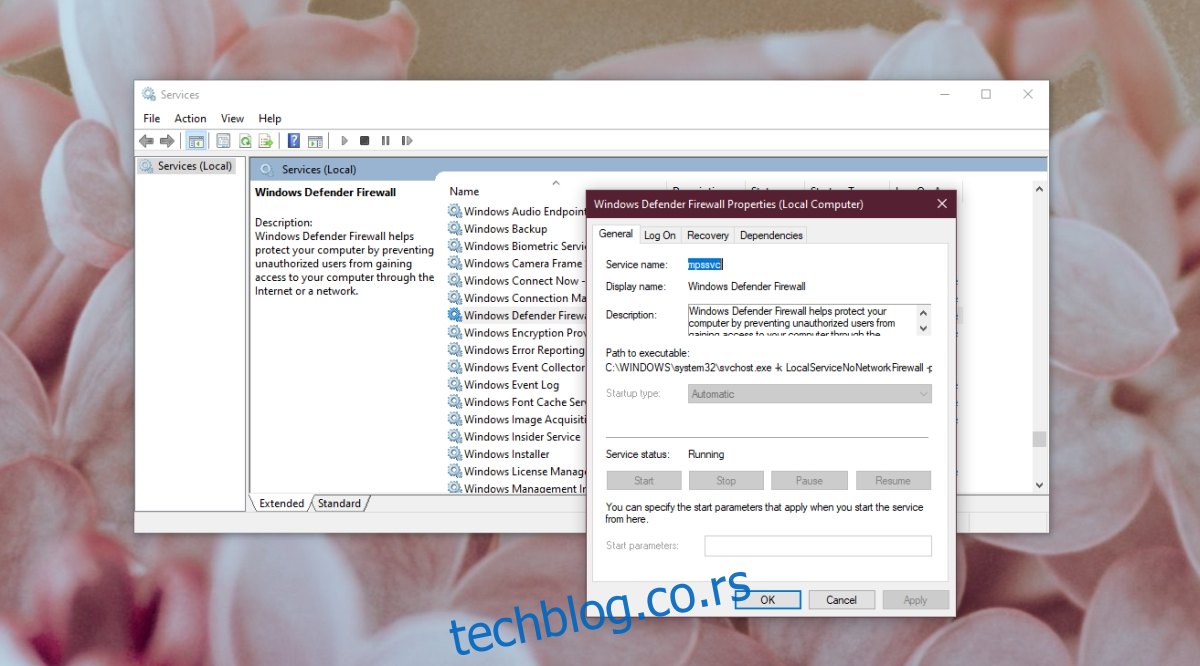
3. Промените подешавања регистратора
Виндовс Дефендер се може онемогућити из регистра. Ако је онемогућена из регистра, услуга Виндовс Дефендер се неће покренути. Прво морате да га омогућите из регистра.
Додирните Вин+Р пречицу на тастатури да бисте отворили оквир за покретање.
У оквиру за покретање унесите регедит и додирните тастер Ентер.
Идите на овај кључ: ХКЕИ_ЛОЦАЛ_МАЦХИНЕСИСТЕМЦуррентЦонтролСетСервицесСецуритиХеалтхСервице
Двапут кликните на Старт вредност и поставите је на 2.
Поново покрените систем.
Омогућите Виндовс заштитник.
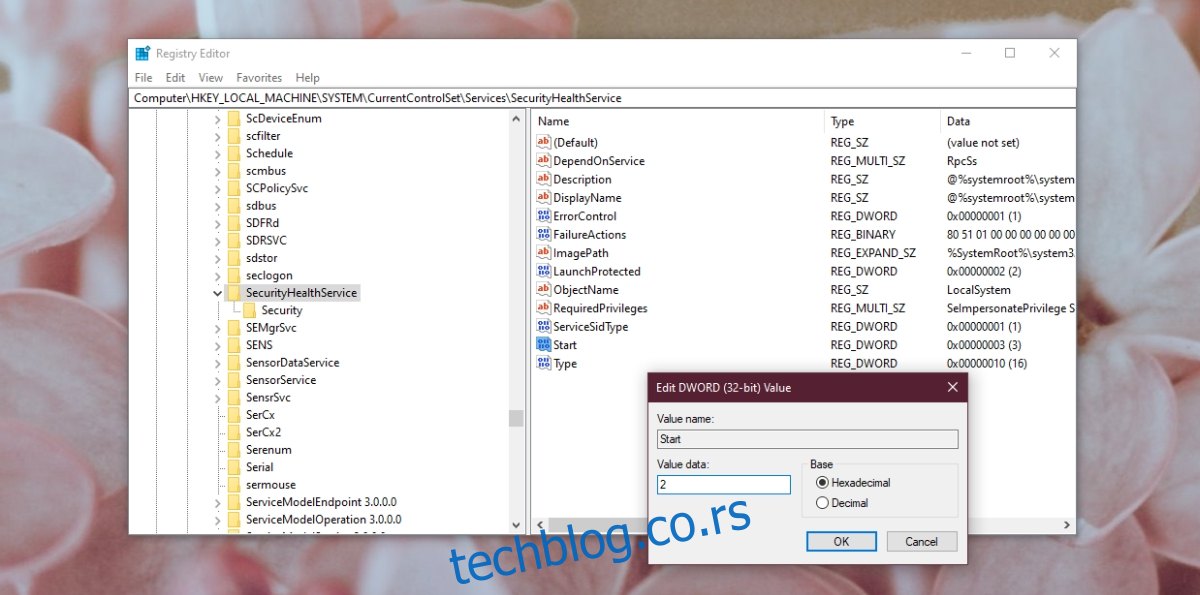
4. Проверите променљиве окружења
Корисници имају слободу да уређују своје променљиве окружења, међутим, корисници не би требало да уклањају ниједну путању која им се подразумевано додаје. Проверите да ли је путања до променљиве %ПрограмДата% исправно постављена. Ако није, то ће спречити рад Виндовс Дефендер-а.
Отворите Филе Екплорер.
Налепите ову шкољку истраживача:::{ББ06Ц0Е4-Д293-4ф75-8А90-ЦБ05Б6477ЕЕЕ} у траку локације и додирните тастер Ентер.
Кликните на Напредне системске поставке у колони са леве стране.
Идите на картицу Напредно и кликните на Променљиве окружења.
Изаберите %ПрограмДата% и требало би да указује на Ц:ПрограмДата. Ако није, уредите га и ажурирајте путању.
Кликните на Ок и поново покрените систем.
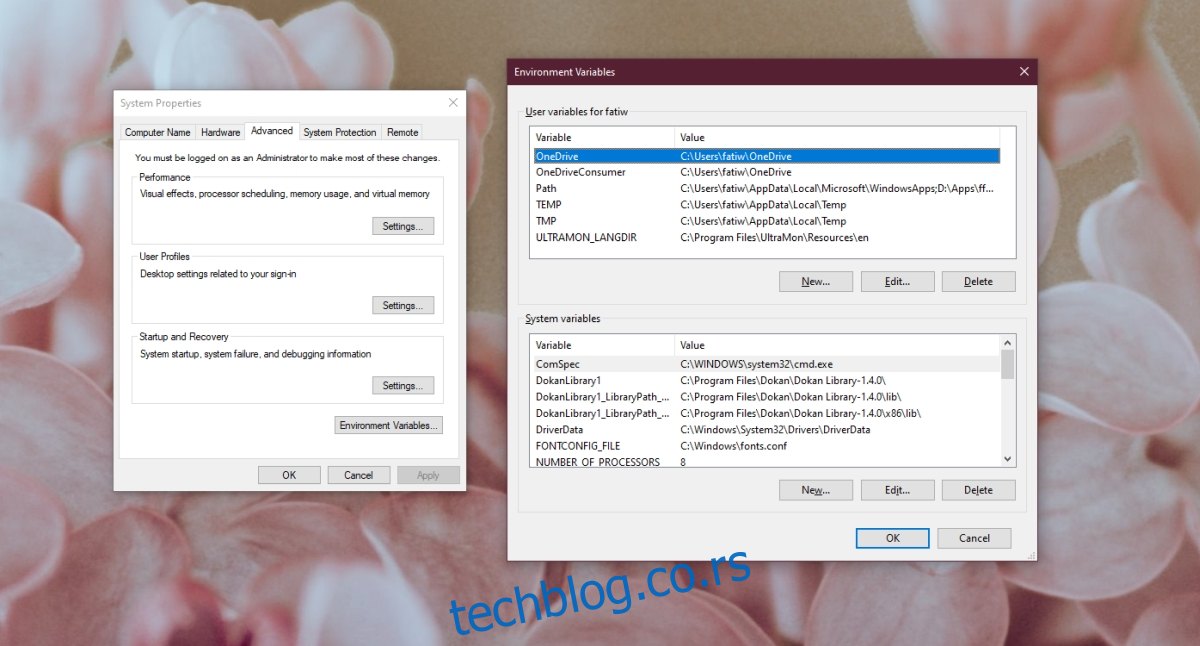
5. Промените дозволу за ПрограмДата
Фасцикла ПрограмДата је важна системска фасцикла. Ако су дозволе фасцикле промењене, то ће утицати на Виндовс заштитник.
Отворите Филе Екплорер.
Отворите диск Ц или било који други Виндовс диск.
Кликните десним тастером миша на фасциклу ПрограмДата и изаберите својства из контекстног менија.
Идите на картицу Безбедност.
Кликните на Напредно на дну
Онемогућите све наслеђене дозволе.
Кликните на Примени и поново покрените систем.
Напомена: ПрограмДата је скривена фасцикла. Морате омогућити скривене ставке да бисте им приступили.
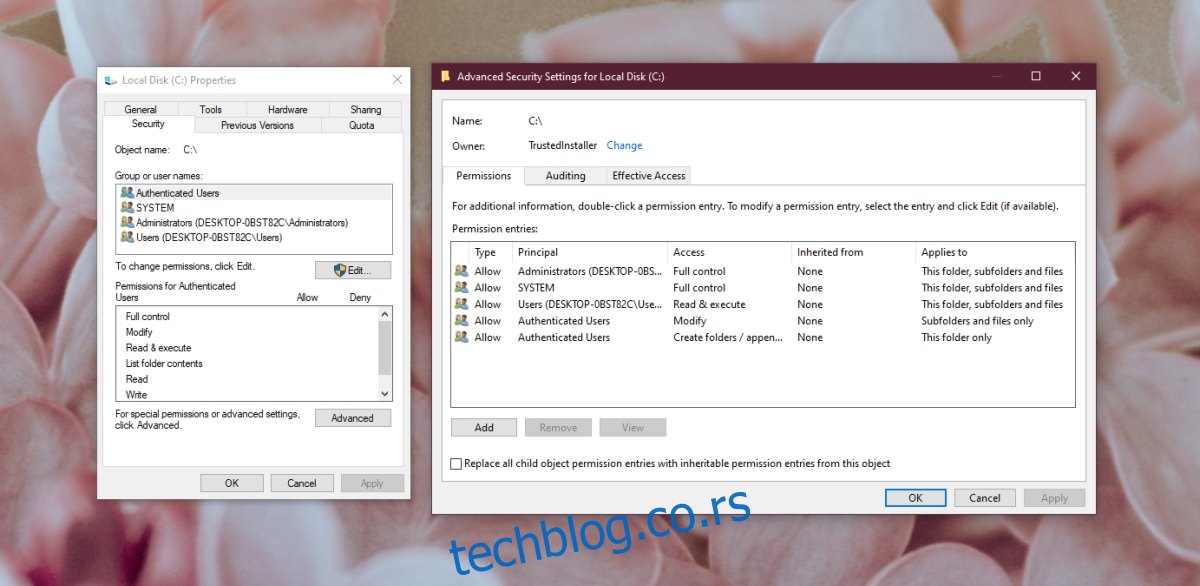
6. Покрените скенирање система
Ако су датотеке у оперативном систему Виндовс 10 оштећене, Виндовс Дефендер се неће покренути. Можете користити СФЦ алат за скенирање да проверите и поправите оштећене датотеке.
Отворите командну линију са администраторским правима.
Покрените ову команду: сцф /сцаннов.
Дозволите да се наредба заврши и омогући Виндовс заштитник.
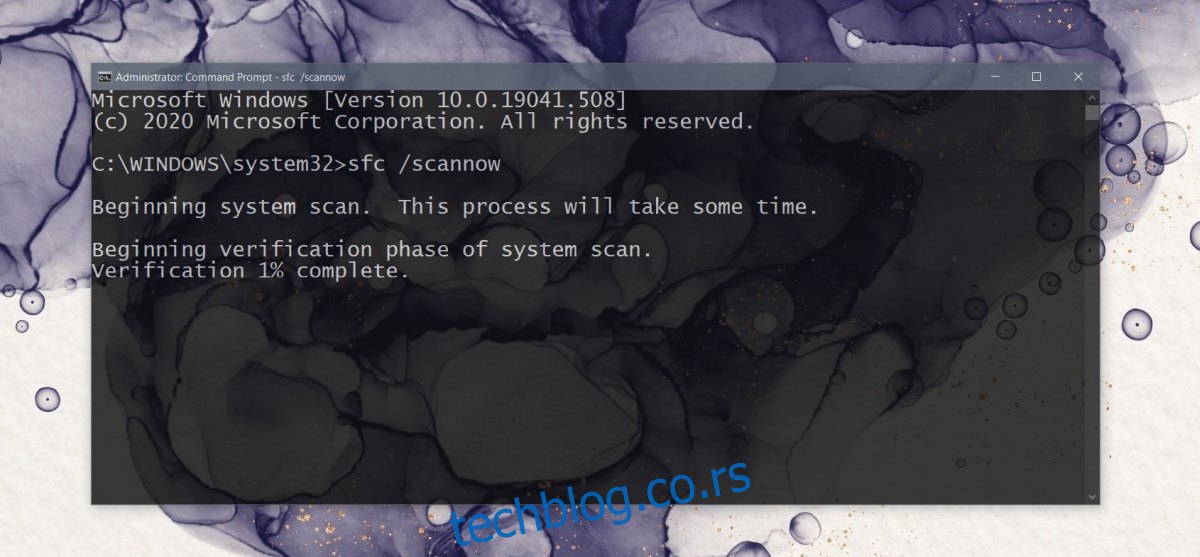
7. Инсталирајте ажурирања на чекању
Виндовс Дефендер добија редовна ажурирања дефиниција вируса. Ако ове исправке нису инсталиране, ви април наићи на проблеме са покретањем антивируса.
Отворите апликацију Подешавања помоћу пречице на тастатури Вин+И.
Идите на Ажурирање и безбедност.
Изаберите картицу Виндовс Упдате.
Кликните на Провери ажурирања.
Инсталирајте доступна ажурирања и поново покрените систем.
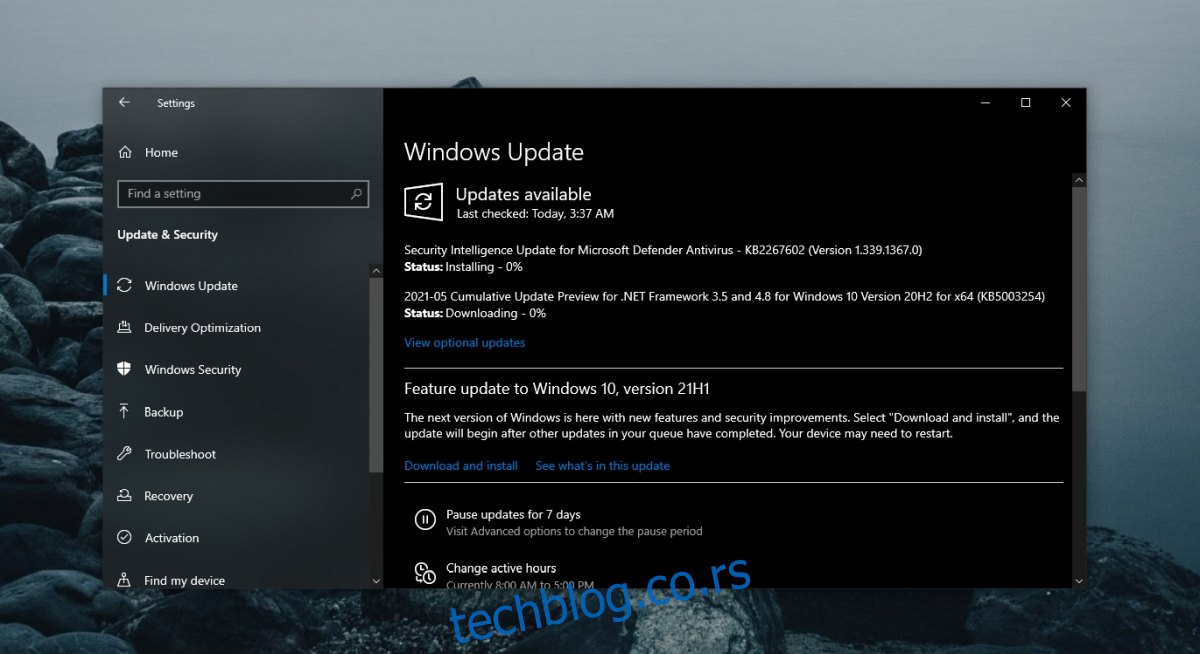
8. Креирајте новог корисника
Могуће је да су датотеке за тренутног корисника оштећене без поправке. Најлакши начин да то проверите је да креирате новог корисника и омогућите Виндовс Дефендер. Ако је омогућено, можете се пребацити на новог корисника, учинити га администратором система и уклонити стари налог.
Отворите апликацију Подешавања помоћу пречице на тастатури Вин+И.
Идите на Рачуни.
Изаберите Породица и други људи.
Кликните на Додај неког другог на овај рачунар.
Конфигуришите нови, локални налог.
Пријавите се на нови налог и омогућите Виндовс заштитник.
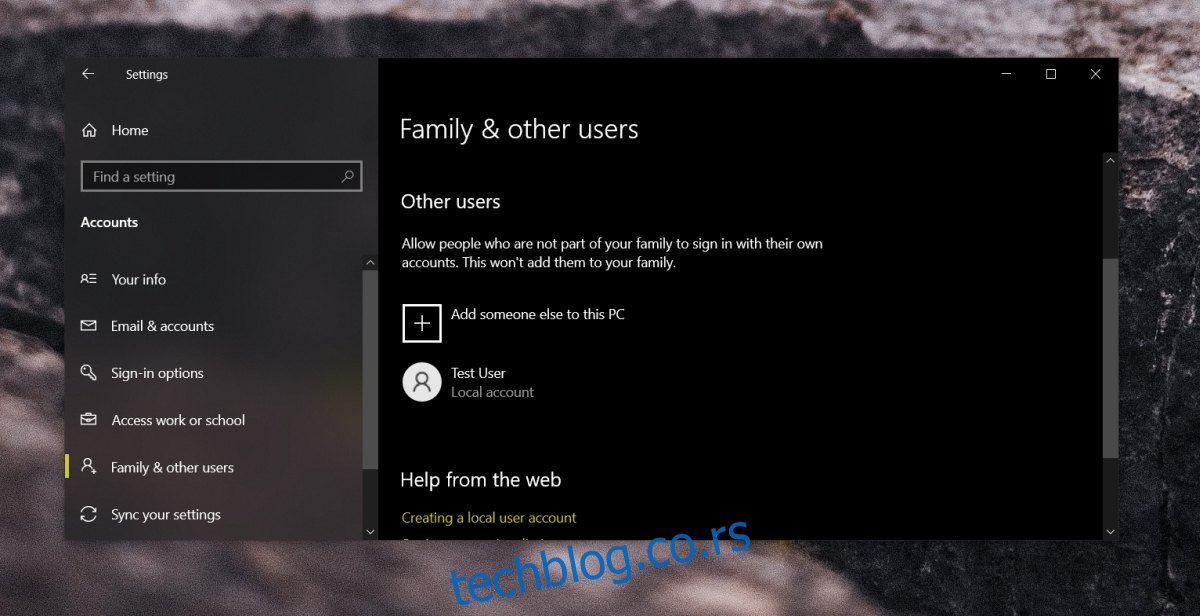
9. Ресетујте Виндовс 10
Ако креирање новог корисника не успе, време је за нуклеарну опцију; ресетујте Виндовс 10. Задржаћете све своје датотеке, али ће апликације бити уклоњене.
Отворите апликацију Подешавања помоћу пречице на тастатури Вин+И.
Идите на Ажурирање и безбедност.
Изаберите картицу Опоравак.
Кликните Започни у оквиру Ресетуј овај рачунар.
Изаберите опцију која вам омогућава да задржите своје датотеке.
Пратите упутства на екрану и рачунар ће бити ресетован.
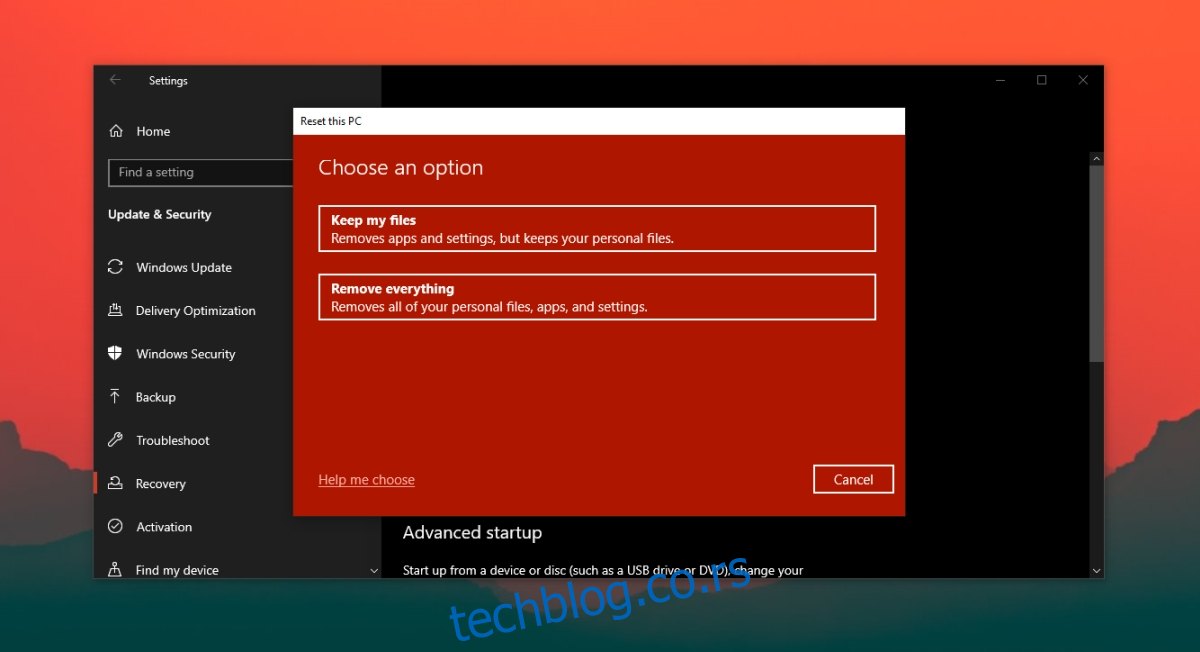
Закључак
Рачунар не би требало да буде без антивируса. Ако Виндовс Дефендер не ради и немате другу антивирусну апликацију, ваш систем је у опасности да буде заражен. Горе наведене исправке би требало да покрену и покрену Виндовс Дефендер.

